TaskBuilder内设置任擎服务器
在使用TaskBuilder进行软件开发时,必须要先连接到任擎服务器(后续文档所说的服务器如果不特别注明,皆指任擎服务器)才能继续操作,因为使用TaskBuilder开发所需的数据模型、后台服务和前端页面等文件都存放在任擎服务器上,这些文件都需要通过任擎服务器才能解析和运行。所以,在使用TaskBuilder进行软件开发前,请先配置好任擎服务器。
对于很多开发者来说,一般会部署两套任擎服务器,一套安装在自己电脑上用来开发和测试,一套安装在公司或单位的服务器上,作为正式的运行环境;另外,有的开发者还部署了多套基于任擎的信息系统,为了方便访问,TaskBuilder提供了专门的服务器设置功能,可以在TaskBuilder内配置多个任擎服务器的信息,从而可以实现用一个TaskBuilder连接多个任擎服务器进行开发,但TaskBuilder同时只能连一个任擎服务器,如果要访问另外一个服务器的资源,需要在服务器列表里选择这个服务器进行切换。
在第一次运行TaskBuilder时,会提供服务器配置向导,让开发者先配置好一个任擎服务器的信息,后续如果需要修改或添加其他服务器,可以点击TaskBuilder左上角的服务器列表右侧的设置按钮: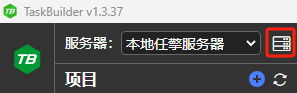
打开服务器设置界面进行设置,如下图所示:
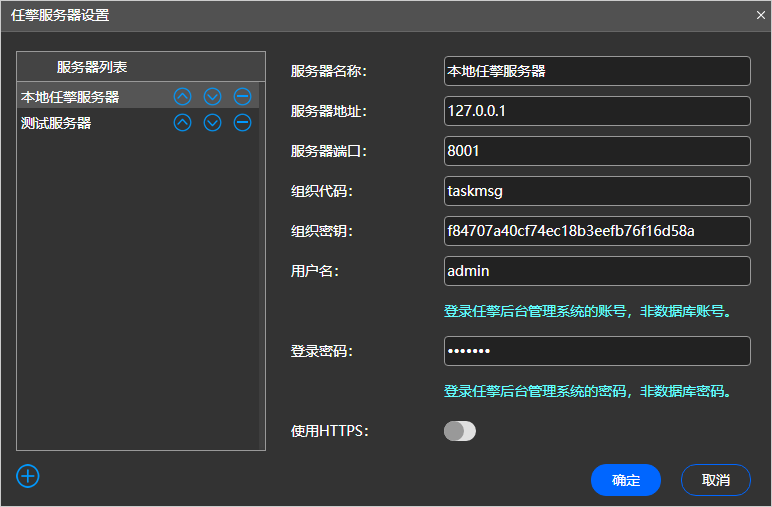 在该窗口中,左侧显示已配置好的服务器列表,点击列表里各个服务器名称右侧的按钮,可以上移、下移或删除该服务器;点击窗口左下角的加号,可以添加新的服务器信息;点击服务器名称,可以在右侧查看和设置这个服务器的相关参数,包括以下参数:
服务器名称:用来设置服务器的名称,以便在列表中查看和区分各个服务器,可以随意设置,但不能跟其他服务器重名,且只能是字母、汉字、数字和下划线。
地址:用来设置任擎服务器的地址,可以是IP地址或域名,如果任擎服务器和TaskBuilder在同一台电脑上,这里的地址可以设置为:127.0.0.1 。如果是域名,请不要添加http://或https://前缀,只需要填写域名本身即可,例如:server1.tasksmg.com 。
端口:用来设置任擎服务器的网络端口,默认为8001,如果修改过任擎服务器的端口,则这里也需要进行相应的修改。如果任擎服务器和TaskBuilder不在同一台电脑上,请确定任擎服务器所在电脑是否启用了防火墙,防火墙是否开放了该网络端口,如果启用了防火墙、且没有开放任擎服务器的网络端口,则会导致TaskBuilder无法连接到该服务器。
组织代码:用来设置任擎服务器的组织代码,默认为taskmsg,如果注册过组织,则需要修改为注册的组织代码,可以在任擎后台管理系统的系统维护的系统信息里查看。
组织秘钥:用来设置任擎服务器的组织秘钥,默认为f84707a40cf74ec18b3eefb76f16d58a,如果注册过组织,则需要修改为注册的组织的秘钥,可以在任擎后台管理系统的系统维护的系统信息里查看。请妥善保管该秘钥,在使用任讯公司的相关服务时,都需要使用该秘钥进行身份验证。
用户名:用来设置登录任擎后台管理系统的用户名,不要设置为数据库的用户名。任擎服务器默认创建了一个admin账号,作为系统管理员的账号,在TaskBuilder里,可以直接使用该账号连接任擎,也可以使用其他账号。
登录密码:用来设置通过上面的用户名登录任擎后台管理系统时的密码,admin账号的默认密码为taskmsg,如果使用任擎安装配置向导设置过密码,则在这里也要设置为这个密码,如果以后在任擎后台管理系统内修改了这个用户名的密码,则在这里也要同步修改。
是否使用HTTPS协议:用来设置TaskBuilder连接任擎服务器时是否使用HTTPS协议,该设置需要与任擎服务器的对应设置相匹配。
打开TaskBuilder时,默认连接服务器列表里的第一个服务器,如果要连接其他服务器,可以点击服务器列表,选择其他服务器进行切换,切换后,TaskBuilder左侧的系统资源列表会自动刷新,重新连接新选择的服务器并显示这个服务器上的资源信息。
在该窗口中,左侧显示已配置好的服务器列表,点击列表里各个服务器名称右侧的按钮,可以上移、下移或删除该服务器;点击窗口左下角的加号,可以添加新的服务器信息;点击服务器名称,可以在右侧查看和设置这个服务器的相关参数,包括以下参数:
服务器名称:用来设置服务器的名称,以便在列表中查看和区分各个服务器,可以随意设置,但不能跟其他服务器重名,且只能是字母、汉字、数字和下划线。
地址:用来设置任擎服务器的地址,可以是IP地址或域名,如果任擎服务器和TaskBuilder在同一台电脑上,这里的地址可以设置为:127.0.0.1 。如果是域名,请不要添加http://或https://前缀,只需要填写域名本身即可,例如:server1.tasksmg.com 。
端口:用来设置任擎服务器的网络端口,默认为8001,如果修改过任擎服务器的端口,则这里也需要进行相应的修改。如果任擎服务器和TaskBuilder不在同一台电脑上,请确定任擎服务器所在电脑是否启用了防火墙,防火墙是否开放了该网络端口,如果启用了防火墙、且没有开放任擎服务器的网络端口,则会导致TaskBuilder无法连接到该服务器。
组织代码:用来设置任擎服务器的组织代码,默认为taskmsg,如果注册过组织,则需要修改为注册的组织代码,可以在任擎后台管理系统的系统维护的系统信息里查看。
组织秘钥:用来设置任擎服务器的组织秘钥,默认为f84707a40cf74ec18b3eefb76f16d58a,如果注册过组织,则需要修改为注册的组织的秘钥,可以在任擎后台管理系统的系统维护的系统信息里查看。请妥善保管该秘钥,在使用任讯公司的相关服务时,都需要使用该秘钥进行身份验证。
用户名:用来设置登录任擎后台管理系统的用户名,不要设置为数据库的用户名。任擎服务器默认创建了一个admin账号,作为系统管理员的账号,在TaskBuilder里,可以直接使用该账号连接任擎,也可以使用其他账号。
登录密码:用来设置通过上面的用户名登录任擎后台管理系统时的密码,admin账号的默认密码为taskmsg,如果使用任擎安装配置向导设置过密码,则在这里也要设置为这个密码,如果以后在任擎后台管理系统内修改了这个用户名的密码,则在这里也要同步修改。
是否使用HTTPS协议:用来设置TaskBuilder连接任擎服务器时是否使用HTTPS协议,该设置需要与任擎服务器的对应设置相匹配。
打开TaskBuilder时,默认连接服务器列表里的第一个服务器,如果要连接其他服务器,可以点击服务器列表,选择其他服务器进行切换,切换后,TaskBuilder左侧的系统资源列表会自动刷新,重新连接新选择的服务器并显示这个服务器上的资源信息。













